
LogMeOnce es un administrador de contraseñas decente que incluye una amplia gama de opciones de autenticación multifactor (MFA).
En este artículo, le explicamos cómo configurar y utilizar LogMeOnce. También respondemos algunas preguntas frecuentes sobre LogMeOnce y sus funciones.
Cómo configurar y utilizar LogMeOnce
1. Elegir una suscripción a LogMeOnce
LogMeOnce tiene una versión gratuita y planes pagos. Si bien la versión gratuita viene con almacenamiento ilimitado de contraseñas, funciones como acceso de emergencia, soporte prioritario por correo electrónico y opciones adicionales de MFA solo están disponibles en los planes pagos. Las versiones pagas también brindan más almacenamiento de archivos cifrados, auditoría de inicio de sesión e informes de actividad.
En nuestra revisión práctica, LogMeOnce recibió una puntuación de 3,7 de 5 estrellas. Echa un vistazo a nuestro revisión completa de LogMeOnce aquí.
LogMeOnce organiza sus planes pagos en niveles Personal y Empresarial. Para Personal, puede decidir entre los planes Professional, Ultimate y Family de LogMeOnce. Tenga en cuenta que el plan Premium de LogMeOnce es en realidad su versión gratuita.
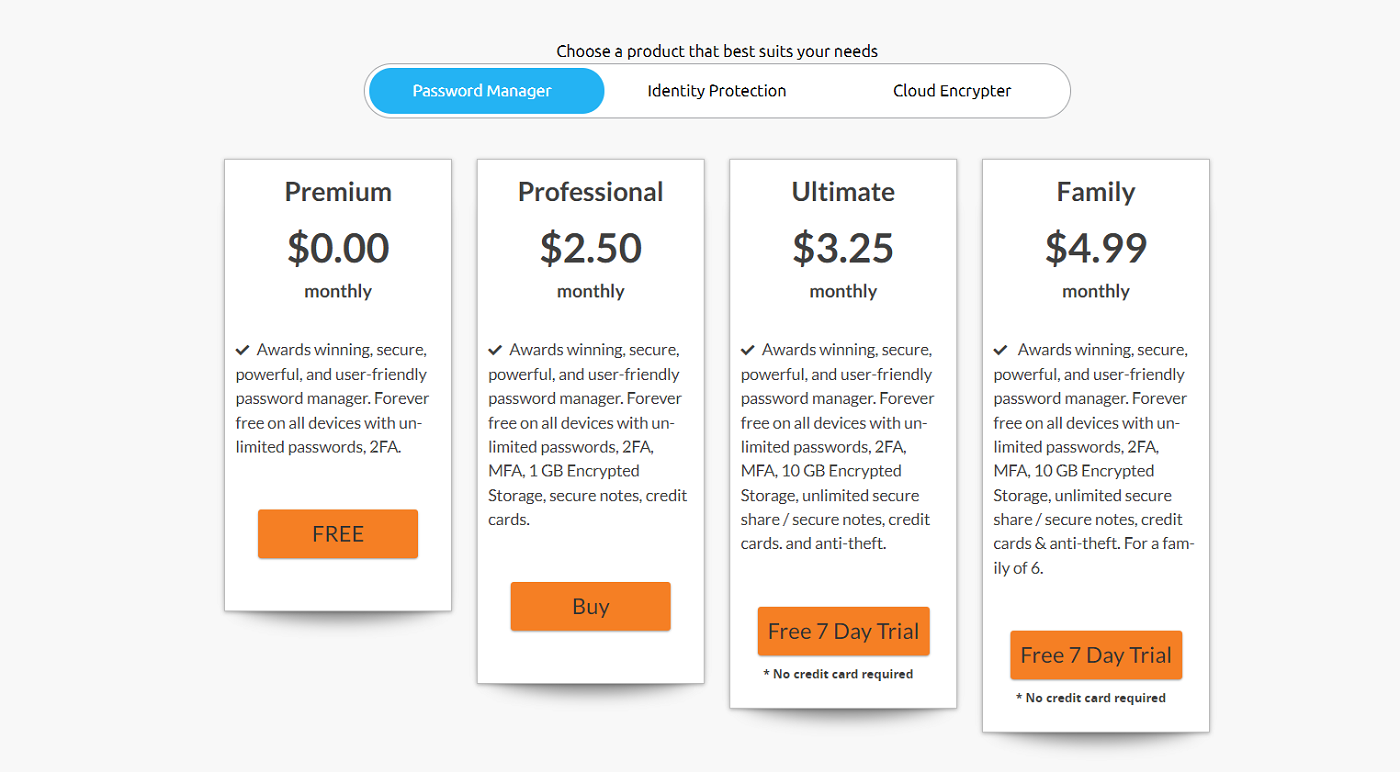
El plan Professional de LogMeOnce tiene un precio de 2,50 dólares al mes, mientras que su suscripción Ultimate tiene un precio de 3,25 dólares al mes. De los dos, Ultimate ofrece almacenamiento ilimitado de notas y uso compartido de contraseñas. También viene con la mayor cantidad de opciones de MFA. Mientras tanto, su plan Familiar cuesta $ 4,99 por mes y protege hasta seis usuarios en total.
Para su nivel Business, LogMeOnce ofrece planes Teams, Business y Enterprise.
Teams tiene un precio de $4 por usuario, por mes, mientras que Business cuesta $7,99 por usuario, por mes. Enterprise tiene un sistema basado en cotizaciones, por lo que deberá comunicarse con LogMeOnce para obtener precios seleccionados.
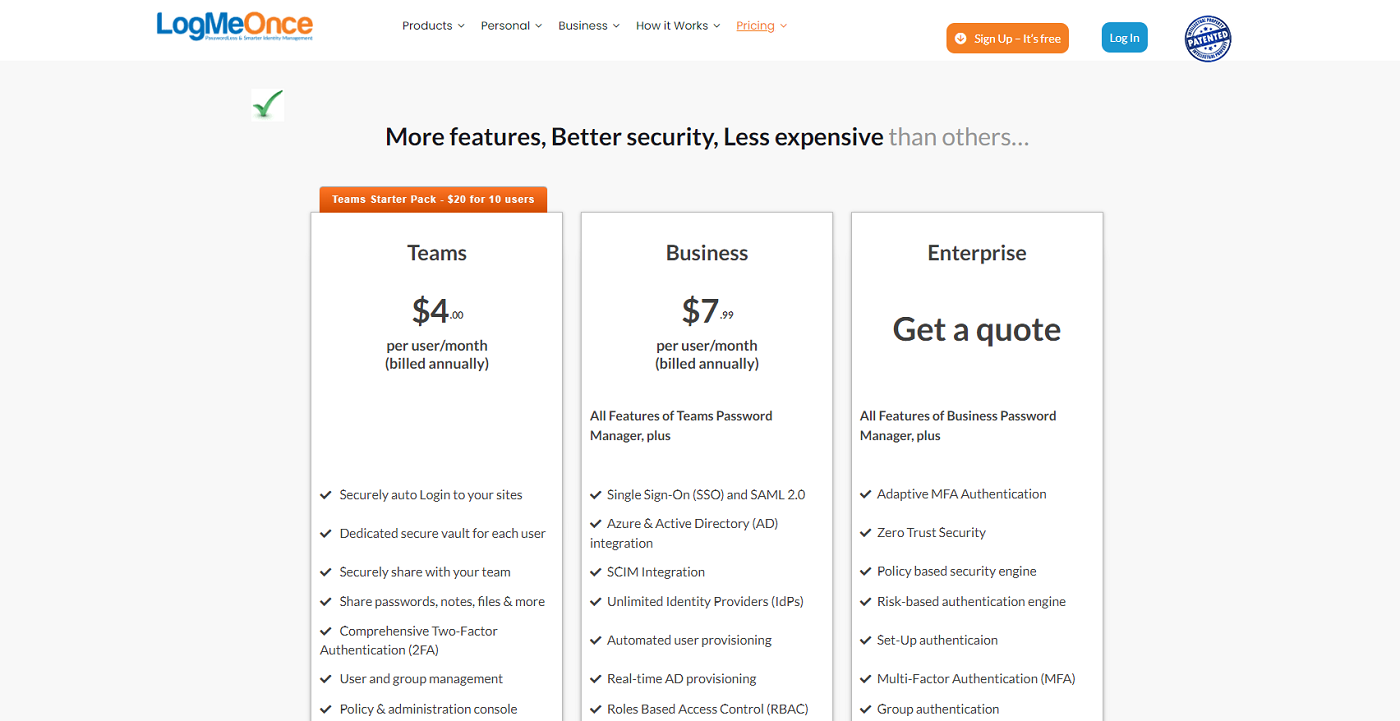
LogMeOnce Teams incluye funciones centradas en la administración, como políticas de contraseña estándar, seguimientos de auditoría y una consola de administración. LogMeOnce Business incluye todas las funciones de Teams y las refuerza con inicio de sesión único (SSO) y compatibilidad con SAML 2.0, integración con Azure y Active Directory y monitoreo de la web oscura.
LogMeOnce Enterprise viene con todas las funciones empresariales y agrega autenticación MFA adaptable, restricción de políticas de direcciones IP y puntuación de identidad corporativa, entre otras.
Si es un solo usuario, le recomiendo encarecidamente que primero realice la prueba gratuita de siete días del plan Ultimate de LogMeOnce. Esto le brinda la oportunidad de probar sus funciones pagas sin pagar una suscripción.
Para empresas u organizaciones grandes, LogMeOnce tiene una prueba gratuita de 14 días para Teams y Business. Afortunadamente, tanto la prueba gratuita personal como la empresarial no requieren ninguna información de tarjeta de crédito para acceder.
Para esta demostración, elegí probar la prueba gratuita de LogMeOnce Ultimate.
2. Descargar y configurar LogMeOnce
Después de seleccionar el Prueba gratuita de 7 días Para el plan Ultimate, fui redirigido a una página de creación de cuenta en LogMeOnce. Completé mi nombre y dirección de correo electrónico. Aquí también es donde LogMeOnce me pidió que creara mi contraseña maestra, la clave principal que usaremos para acceder a nuestra bóveda de LogMeOnce.
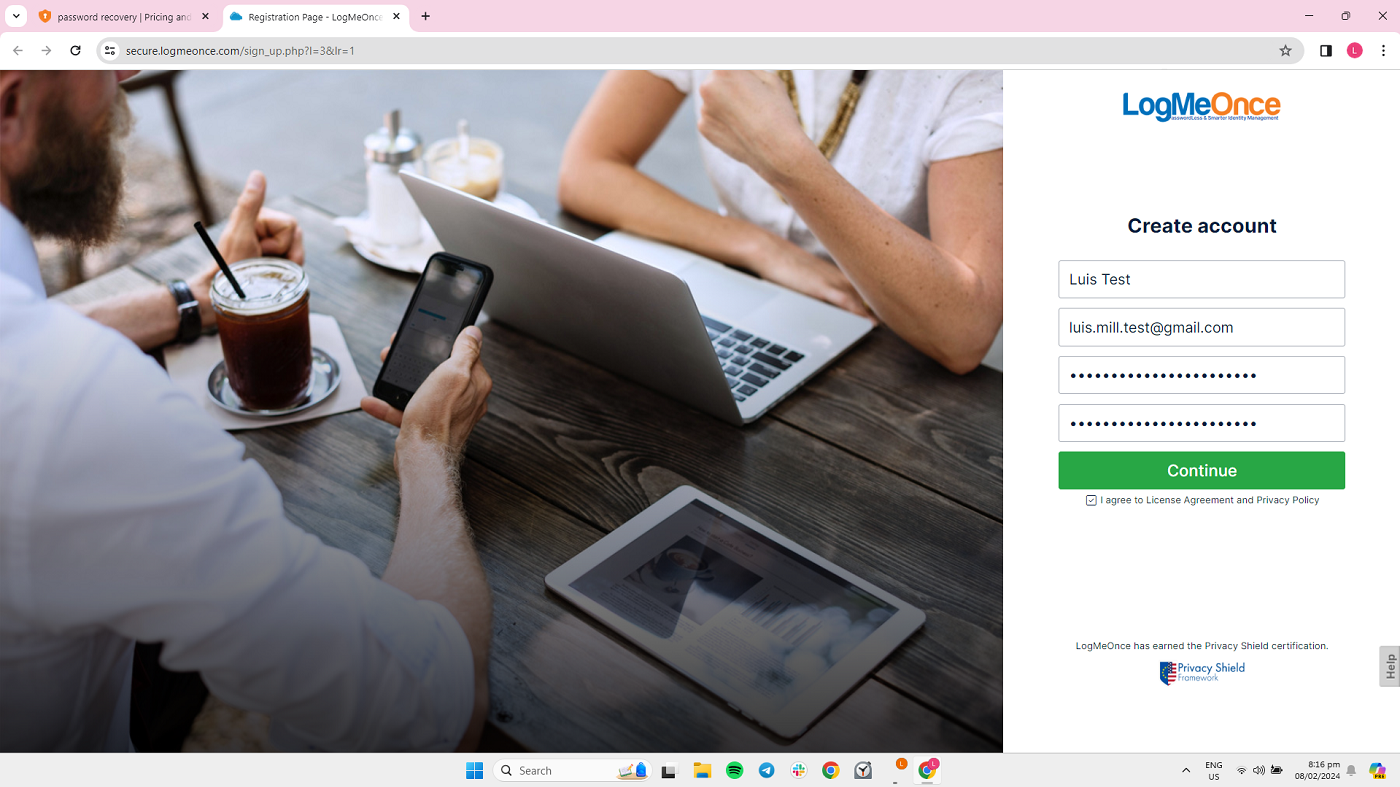
En teoría, esta es la única contraseña que necesitarás crear por tu cuenta. Debido a que es la forma principal de acceder a su cuenta, asegúrese de recordar la contraseña maestra que haya establecido.
Después de eso, LogMeOnce me pidió que estableciera una pregunta de seguridad como medida de respaldo si alguna vez necesitaba recuperar mi cuenta. Le recomiendo encarecidamente elegir una combinación de preguntas y respuestas que sea muy específica para usted, solo para asegurarse de que los piratas informáticos malintencionados no la predigan fácilmente.
Desde allí, fui llevado a la página principal de LogMeOnce y me preguntaron si quería hacer un recorrido rápido por la aplicación. Recomiendo revisarlo para obtener una breve descripción general de LogMeOnce.
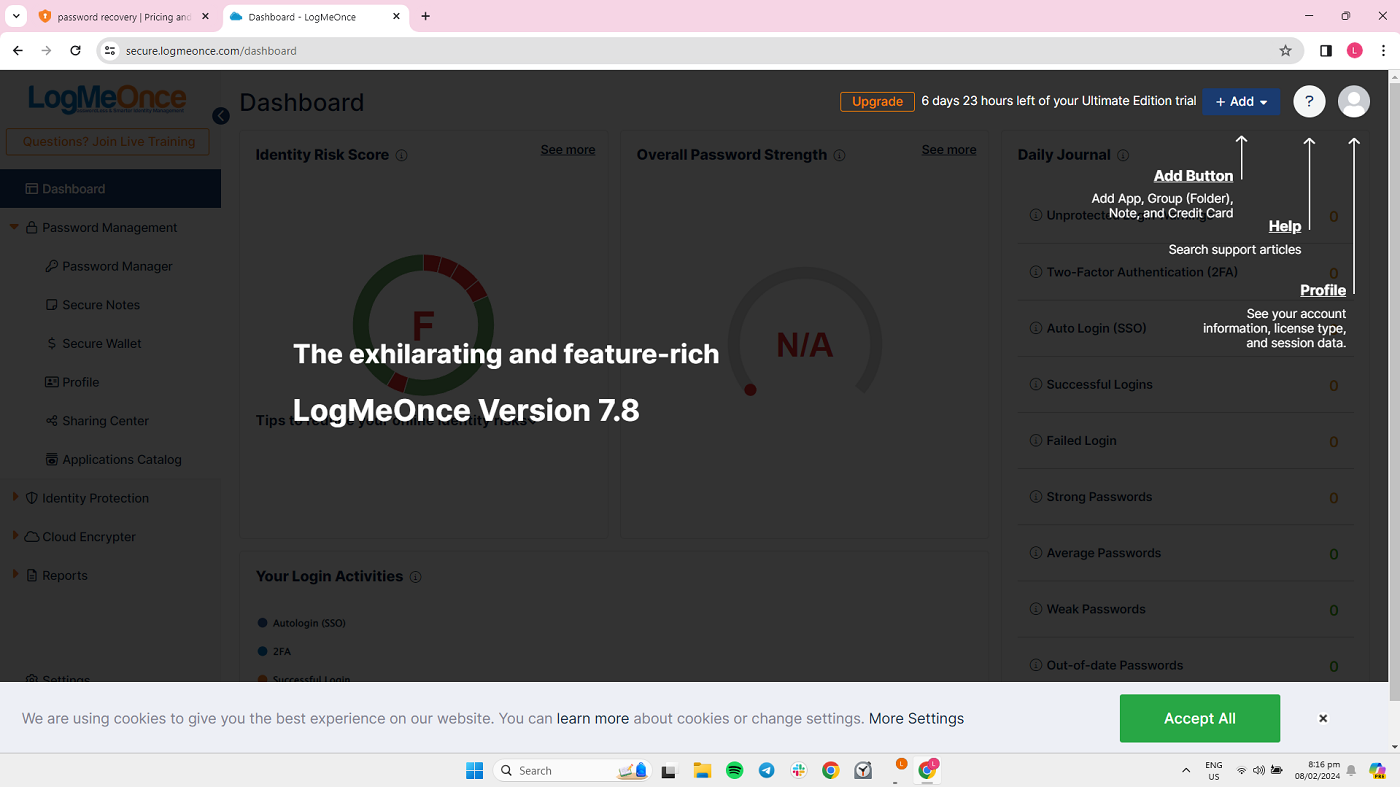
Después del recorrido, LogMeOnce me pidió que descargara su extensión de navegador complementaria. Le animo a que haga lo mismo, ya que esta es la mejor manera de utilizar LogMeOnce para capturar y autocompletar contraseñas.

Una vez que instalé la extensión del navegador, finalmente fui dirigido al panel principal del administrador de contraseñas de LogMeOnce.
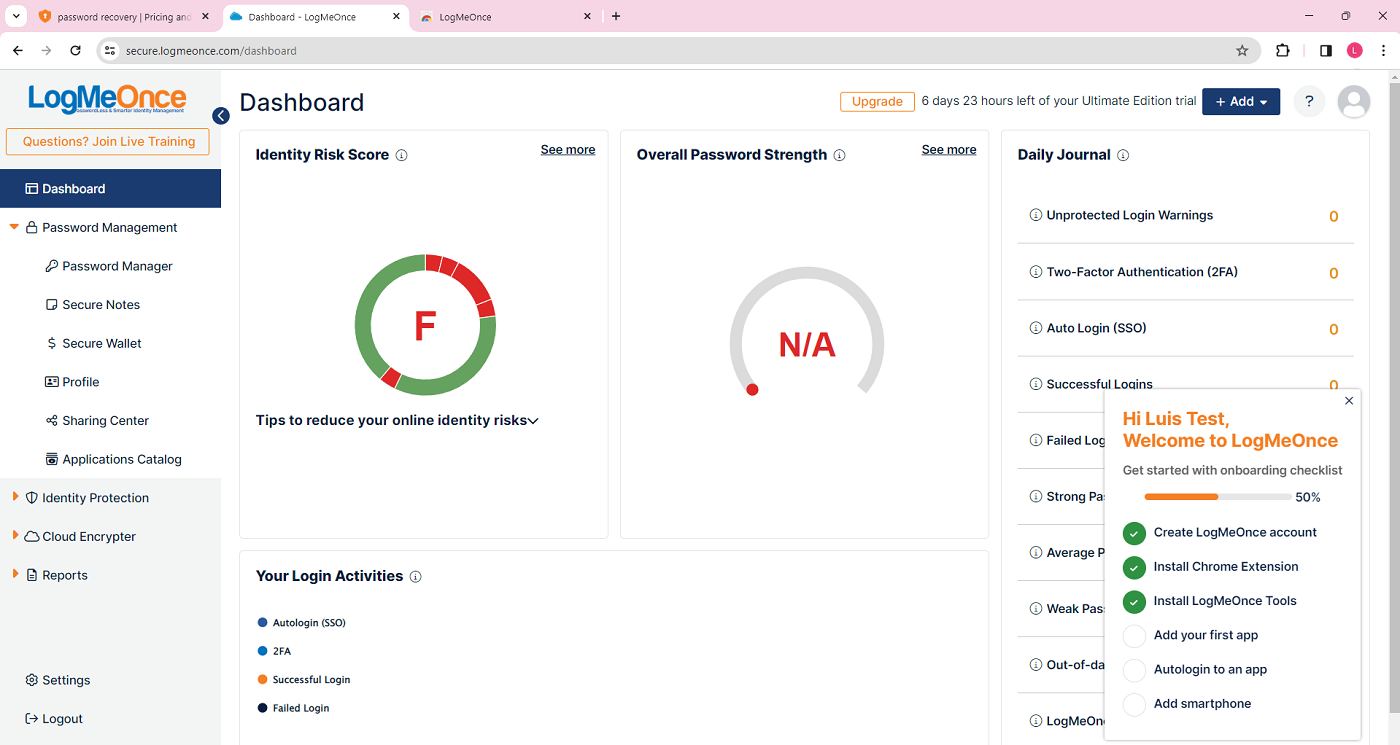
3. Guardar su primer inicio de sesión con LogMeOnce
Ahora que LogMeOnce está listo, es hora de crear y guardar nuestro primer inicio de sesión. Para demostrarlo, crearé una nueva cuenta de Udemy.
Fui a la página de creación de cuenta de Udemy y vi que había un logotipo de LogMeOnce en los campos de nombre de usuario y contraseña.
Cuando hice clic en el logotipo en el campo de contraseña, apareció el generador de contraseñas de LogMeOnce con una contraseña generada automáticamente.
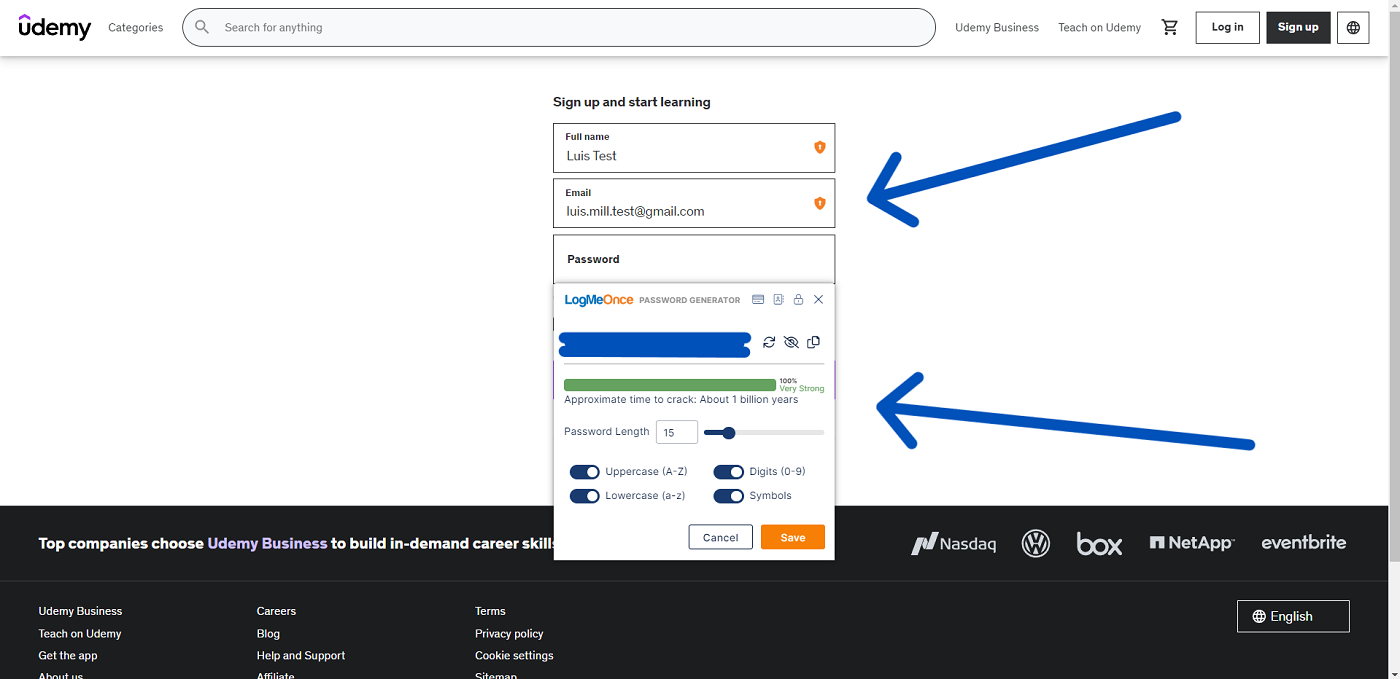
De forma predeterminada, LogMeOnce crea una contraseña de 15 caracteres con una combinación de letras mayúsculas y minúsculas, números y dígitos. Puede hacer que genere una contraseña de hasta 50 caracteres.
Después de decidirme por una contraseña maestra y completar mis otros datos, hice clic Ahorrar en la ventana emergente del generador de contraseñas. Después de eso, LogMeOnce me pidió que confirmara este inicio de sesión recién guardado.
Una vez que lo hice, mis nuevas credenciales de inicio de sesión de Udemy se guardaron correctamente en mi bóveda de LogMeOnce.
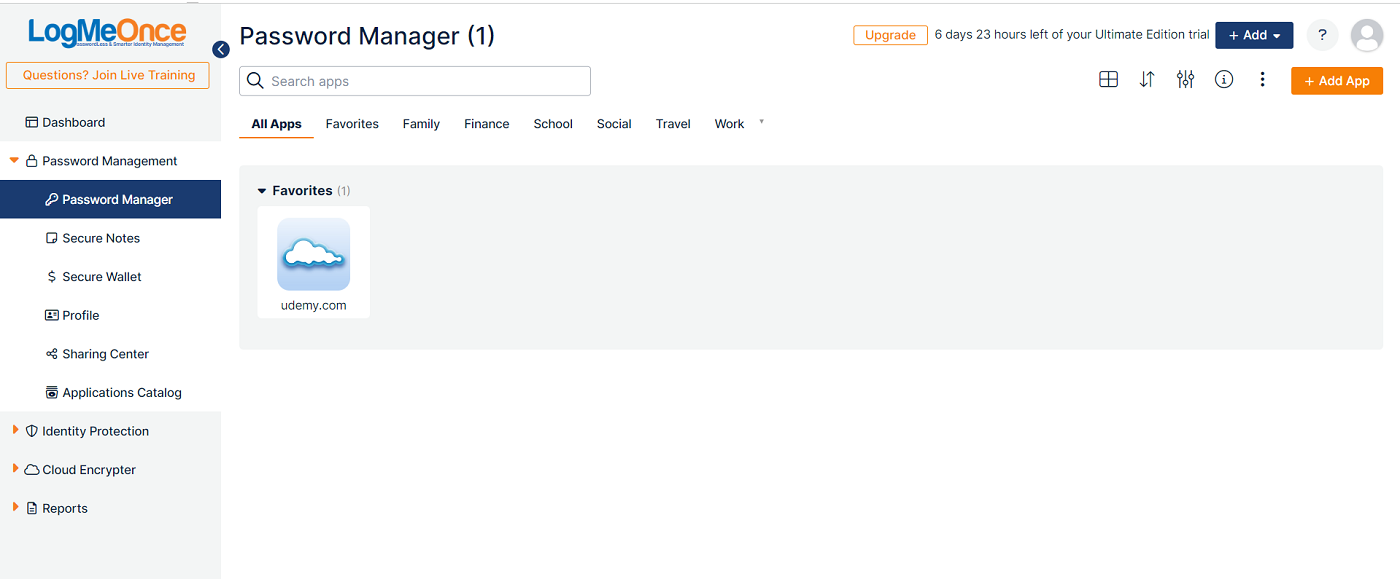
Preguntas frecuentes (FAQ) de LogMeOnce
¿LogMeOnce es gratuito?
Sí, LogMeOnce tiene una versión gratuita con funciones limitadas. Proporciona almacenamiento ilimitado de contraseñas para una cantidad ilimitada de dispositivos.
Sin embargo, optar por la versión gratuita significa perder funciones pagas, como auditorías de inicio de sesión avanzadas, acceso de emergencia y seguimiento de contraseñas en vivo.
¿Qué sistemas operativos admite LogMeOnce?
LogMeOnce es compatible con Windows, macOS y Linux para su aplicación de escritorio. Para los navegadores, LogMeOnce tiene extensiones para Chrome, Firefox, Edge, Internet Explorer y Safari.
También cuenta con aplicaciones móviles para plataformas iOS y Android.
¿Cómo importo contraseñas a LogMeOnce?
Para importar contraseñas, vaya a su bóveda de contraseñas de LogMeOnce. Desde allí, busque el botón de kebab de tres puntos en la parte superior derecha del tablero.
Haga clic en el botón kebab y seleccione Importar contraseñas. Desde aquí, LogMeOnce le pedirá que instale su complemento LogMeOnce Tools. Descargue e instale el complemento.
Una vez que haya instalado el complemento Herramientas, será redirigido a la página Importar contraseñas. Aquí puede elegir cómo desea importar sus contraseñas. Puede seleccionar importar desde otros administradores de contraseñas o cargar un archivo CSV genérico.
¿En cuántos dispositivos puedo usar LogMeOnce?
LogMeOnce le otorga acceso y sincronización con una cantidad ilimitada de dispositivos tanto en su versión gratuita como de pago.
Esto significa que puede utilizar LogMeOnce en su teléfono inteligente, computadora o tableta simultáneamente.
¿Qué pasa si LogMeOnce no funciona?
Si tiene algún problema con LogMeOnce, puede visitar su Centro de soporte oficial. Contiene artículos de preguntas frecuentes para niveles personales y comerciales, tutoriales en vídeo y su formulario de solicitud de soporte en línea.
Para problemas más urgentes, LogMeOnce también tiene un correo electrónico de soporte oficial y un número de teléfono de EE. UU. Tenga en cuenta que es posible que se apliquen horarios comerciales o de oficina con respecto a su soporte telefónico.
Lo que pensamos de LogMeOnce
En nuestra revisión completa, LogMeOnce recibió una calificación de 3,7 de 5 estrellas. Destacamos su interfaz de usuario sin pulir tanto en la versión de escritorio como en la móvil para obtener la puntuación más baja.
Si bien LogMeOnce viene con una generosa versión gratuita y un conjunto decente de funciones, simplemente existen otros administradores de contraseñas que brindan la funcionalidad con una mejor experiencia de usuario.
Si quieres saber más, lee nuestra revisión y análisis completo de LogMeOnce aquí.





